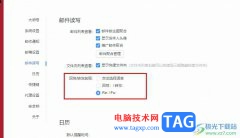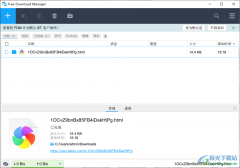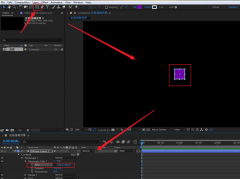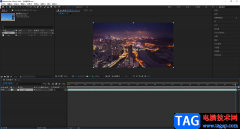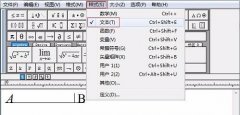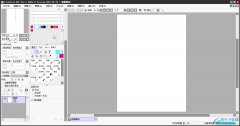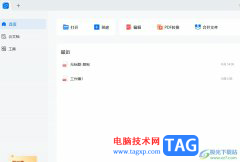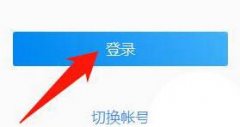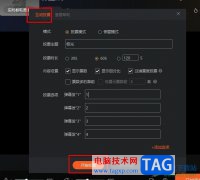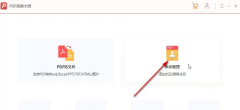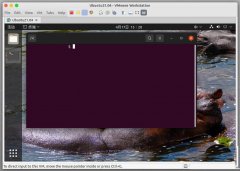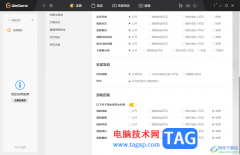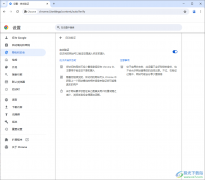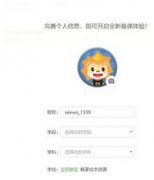aida64是一款十分全面的电脑软硬件测试软件,它有着协助超频、硬件侦错、压力测试和传感器监测等多种功能,而且还可以对处理器、系统内存和瓷片驱动器的性能进行全面评估,为用户带来了不错的使用体验,当用户在使用aida64软件时,可以按照需求来对电脑系统上的文件或是软件进行简单的管理,例如有用户想要卸载已安装的程序,却不知道怎么来操作实现,其实这个问题是很好解决的,用户在菜单中依次点击软件和已安装程序选项,接着在软件列表中选择程序后按下移除按钮即可解决问题,详细的操作过程是怎样的呢,接下来就让小编来向大家分享一下aida64卸载已安装程序的方法教程吧,希望用户能够从中获取到有用经验。接着在右侧展示出来的已安装程序列表中,用户根据需求来选中应用程序并按下上方的移除按钮即可
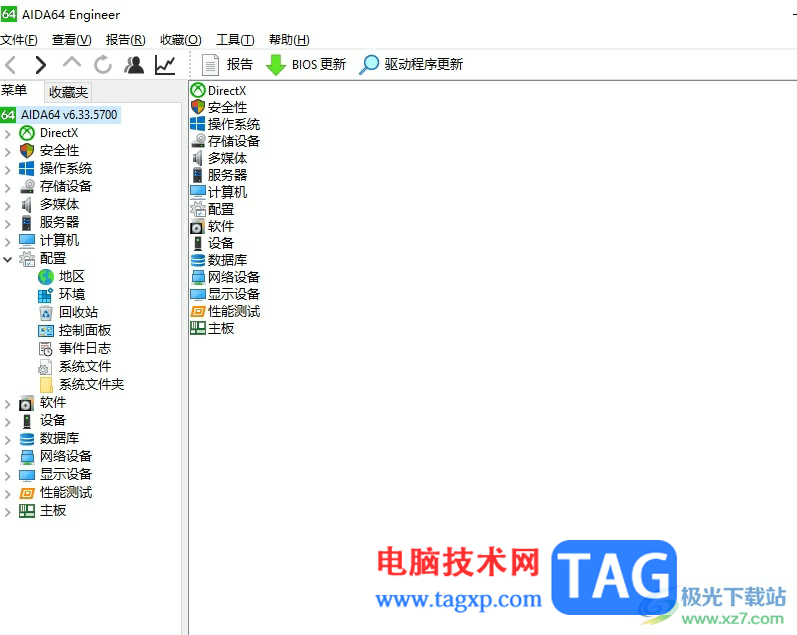
方法步骤
1.用户在电脑上打开aida64软件,并来到主页上点击菜单中的软件选项
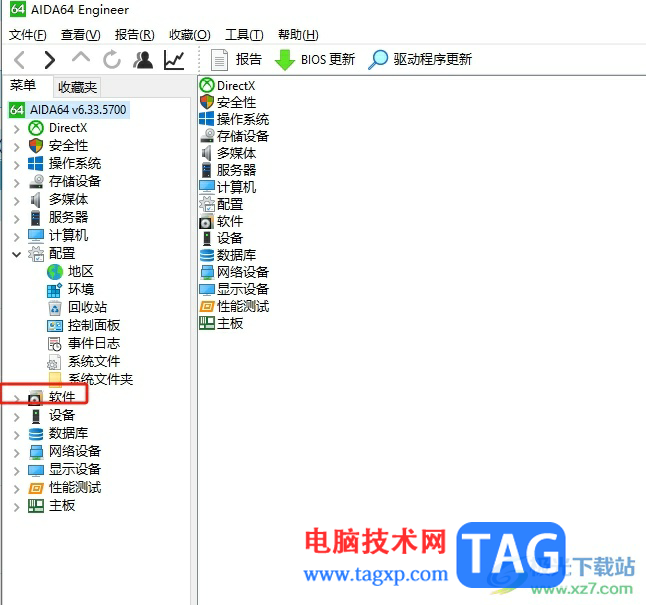
2.在右侧显示出相关的功能选项中,用户选择其中的已安装程序选项来进行设置
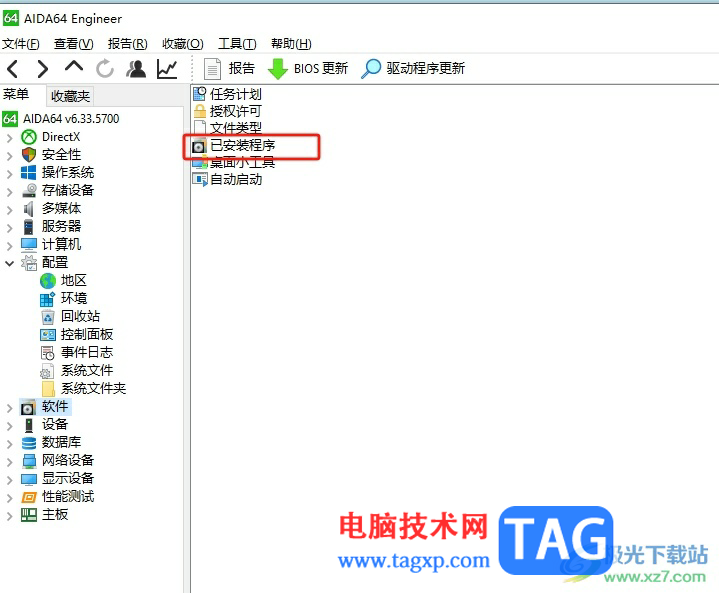
3.接着在右侧展示出来的已安装程序列表中,用户根据需求来选中应用程序并按下上方的移除按钮即可
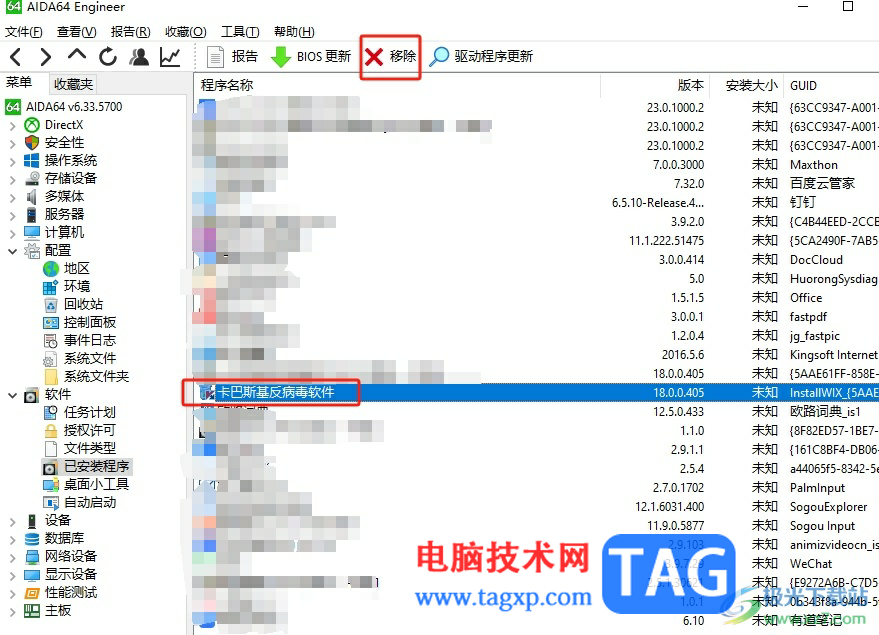
4.成功移除按钮后,将会弹出相关的提示窗口,用户直接按下是按钮就可以了
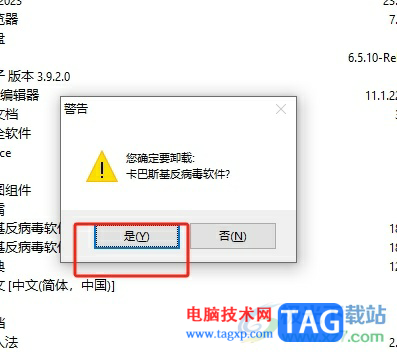
用户在电脑上会下载安装一些常用的应用程序,可是当用户发现应用程序下载错误时,就可以在aida64软件的菜单中选择软件和已安装程序选项,接着在应用列表中选中需要移除的软件后按下移除按钮即可解决问题,方法简单易懂,大家可以来试试看。